2019-08-21 18:00:40
两个显示器怎么录制其中一个?为了提升办公效率,我们时常会选择两个电脑显示器。比方说收看网络电视,同时浏览其它频道的节目介绍并录制精彩视频片段;操作股、汇市时,同时浏览相关投资新闻与分析报告并录制股票涨幅趋势等等。录屏也是如此!那么两个显示器怎么录制其中一个?今天小编为您带来了两种录制副屏的方法,一起来看下吧。

每一台电脑上都有系统自带的录屏软件,像Winodws系统上的Xbox录屏以及MacOS 系统上的Quiketime等等。而今天小编为您推荐的系统自带录屏软件是问题步骤记录器,它是Windows系统独有的录屏工具。首先,我们在运行窗口输入“PSR”打开软件,然后再需要录制的视频的显示器上打开需要录制的内容,并点击“开始记录”即可。但是这种方法用于录制两个显示器中的一个操作很繁琐,而且很情况下会不支持。
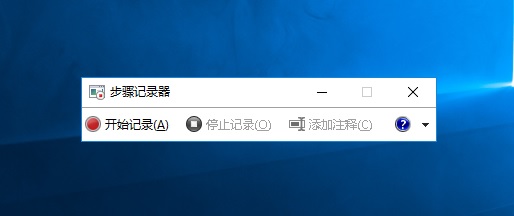
说起录制副屏(两个显示器中的一个),不得不说的录制方法就是使用专业录屏软件了。这里小编推荐您使用嗨格式录屏大师,它是一款集电脑屏幕录制、音画同步录制、娱乐游戏、在线课程等功能于一体的高清视频录制软件。除了录制电脑副屏以外,嗨格式录屏大师还支持录制竖屏、定时计划录制、视频剪辑、水印自定义设置等等。录制稳定,操作简单,非常适合电脑小白用户使用。
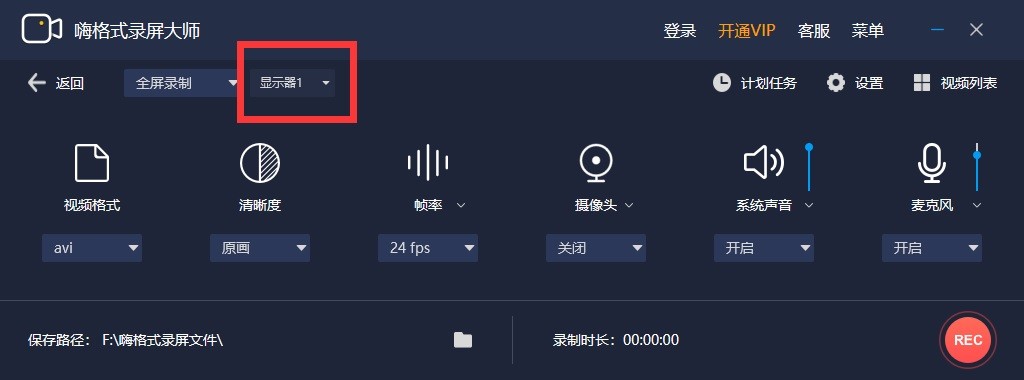
嗨格式录屏大师录制副屏(两个显示器中的一个)操作方法:
1、从嗨格式录屏大师官网(地址:www.higeshi.com/lupingdashi)获取软件安装;
2、进入软件,选择录屏模式。一般情况下,录制视频选择“全屏录制”模式;
3、进行参数设置,首先我们在设置界面中,选择需要录制显示器的名称。然后根据自身需求以及录制内容的时长,对视频参数和视频文件保存路径等等进行设置;
4、设置全部完成之后,需要对上述操作进行检查;
5、确认无误后,打开需要录制的内容,并点击“开始录制”按钮即可。
以上就是小编为您分享的两种录制电脑副屏(两个显示器中的一个)具体的操作方法了,如果您有此类需求,不妨选择一种方法进行尝试。温馨提示:如果您在使用嗨格式录屏大师软件的过程中遇到问题,请及时与我们联系,祝您录屏愉快。